Word文档上标下标的作用非常广泛,我们在使用Word进行排版设置时,经常会遇到要输入上标或下标的情况。那在Word文档中下标怎么打出来的呢?Word文档打出下标有什么方法?接下来我们就一起去看看Word文档打出下标的方法吧!
方法如下:
方法一:快捷键法
1、如下图,我们要对等式中的平方进行上标,我们选择需要上标的文字,如下图中的2,我们可按住键盘上的ctrl键,再用鼠标分别对三个2进行选择,这样可以一次性对三个2全部进行上标。
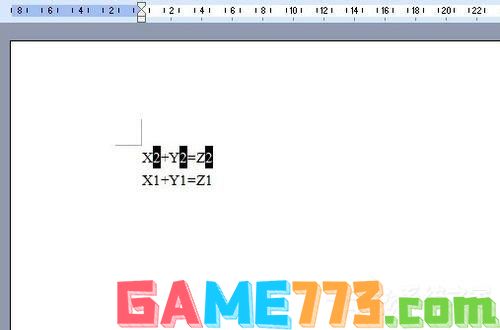
2、选中要上标的文字,然后使用Word快捷键“ Ctrl + Shift + (加号)+ ”,即可;大家可以看到平方就上标了。

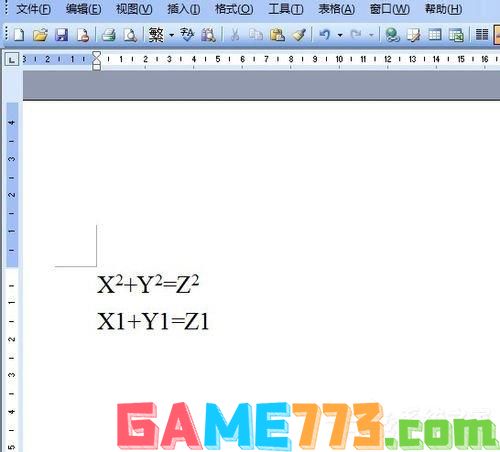
3、下面我们来做一下“下标”,我们同样用上面的方法按住CTRL键再选择要下标的文字或字符,然后按住键盘上的CTRL+(加号)“+”键;执行后,大家可以看到字符已经下标了。
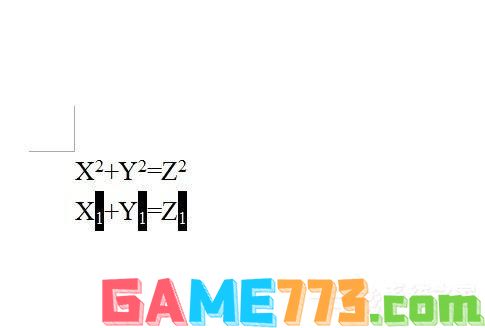
方法二:格式设置法
1、我们在文档中选定我们要进行上标的文字或字符,点击菜单栏中的“格式”菜单,执行“字体”命令,打开“字体”对话框;

2、在打开的“字体”对话框中, 我们找到“字体”选项卡,在下边的“效果”栏中勾选“上标”复选框;在预览栏可以看到设置后的效果,设置好后我们点击确定按钮;

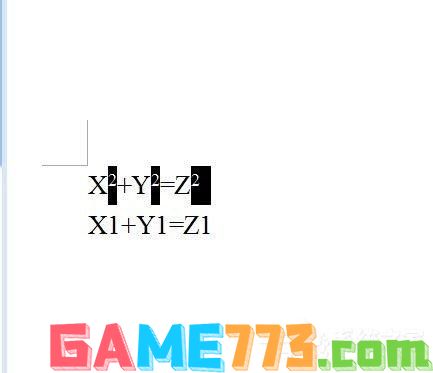
3、同理我们选择要下标的文字或字符,用步骤2 方法,在打开的“字体”对话框中,选择“下标”效果。


资讯阅读 9.1M
36漫画全解锁会员特权版是36漫画的破解版,在这个版本中你可以免费享受所有会员特权。在这里你可以不用看广告,可以下载会员才能看的漫画,非常实用,让你不用再为找资源而烦恼,喜欢36漫画全解锁会员特权版的小伙伴快
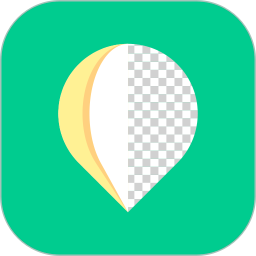
照片美化 18.4 MB
傲软抠图app完全免费的一款美图修图软件,能够轻松的帮助用户一键抠图,超简单的工具,并且抠图效果也很好哦,搞完还能手动进行图片的后续处理,让每一张图都能棒棒哒!傲软抠图软件免费版介绍:傲软抠图功能强大的抠

系统工具 16.7 MB
鼠标右键app官方版可以帮助用户在手机上实现快捷操作的软件,你可以在这里轻松的实现各种全屏截图、区域截图、识别二维码、提取文字等快捷的操作,以后在浏览网页内容的时候,看就可以点击悬浮菜单,然后进行各种截图

生活服务 15.11 MB
迅雷5.8稳定版安卓是一款拥有极速下载的专享体验,体会海量搜索的资源环境,下载的同时还可以随心播放,更有个性化的小设置全面贴近用户的需求,感兴趣的朋友们快来试试吧,极光下载站提供迅雷5.8下载。迅雷5.8手机版简

生活服务 47.7 MB
皮皮喵app是一款专为宠物爱好者打造的养宠助手,这里拥有非常实用的宠物翻译工具,你可以通过软件进行对宠物的语音进行翻译,这样就可以知道宠物在与你互动的过程中表达的意思,以后你就可以录制自己的声音,然后通过

生活服务 5.03 MB
推推99app是一个非常可靠的找房app,这里有详细的房源可供查找,并且还能在线联系经纪人,随时都能预约看房,了解全部的房产资讯。推推99手机客户端介绍推99App手机版是一款非常不错的房产服务软件,你可以在这个软件里有
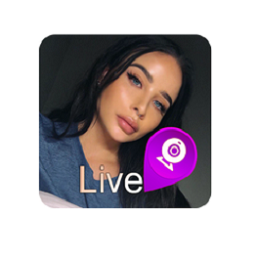
影音播放 6.77 MB
chatroulette安卓版是可以视频聊天的app,你可以和世界各地的网友进行聊天,并且它是随机聊天,你如果对对方的行为不满或者是它有不良行为,你都可以进行举报,你还可以切换下一个聊天对象。chatroulette手机版介绍chatroulette是

商务办公 73.9M
河南省专技在线app,专业技术人员培训教育平台,为河南当地专业技术人员带来丰富课程资源,各种优质课程尽在其中,空闲时间学知识,提升个人能力,专业技术培训更高效。

出行购物 66.7 MB
大地影院app手机版是一款在手机购买电影票的应用,最近在上影的电影都可以直接在手机上预定购买减少排队的时间,而且价格也优惠现在新用记就送优惠抵扣卷哦赶快来吧。应用特色大地影院是广东大地影院建设有限公司拥有

商务办公 73.9M
河南专技在线app是专为河南省专业技术人员制作的继续教育培训学习平台,平台拥有海量课程,可以在线学习,可以帮助用户更好的提升自己,需要的朋友欢迎前来下载使用。